"이 포스팅은 쿠팡 파트너스 활동의 일환으로, 이에 따른 일정액의 수수료를 제공받습니다."
👨💻 안녕하세요, 윌리 프로젝트의 윌리 입니다.
리눅스 (Linux) 에 Go를 설치하려면 어떻게 해야 하는지 간략히 알아보았습니다.
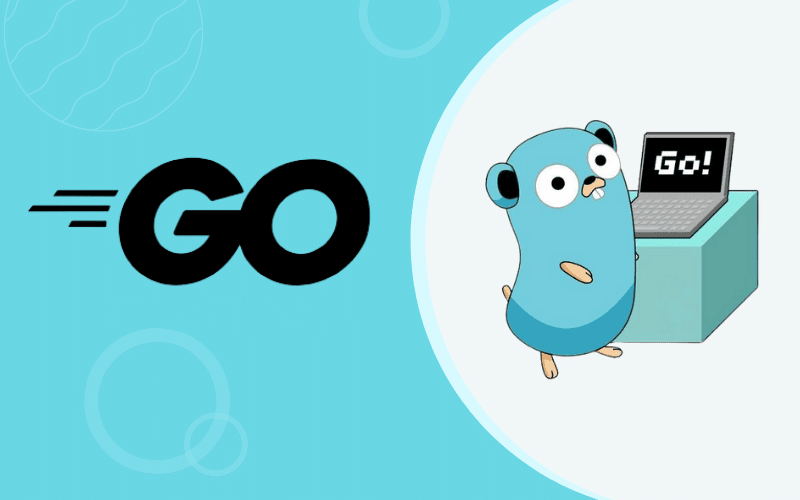
질문 >
리눅스 (Linux) 에 Go를 설치하려면 어떻게 해야 하나요?
답변 >
Linux에 Go를 설치하려면 아래 단계를 따라 진행할 수 있습니다. 여기서는 최신 버전을 설치하는 방법과 패키지 관리자를 이용한 설치 방법을 모두 다룹니다.
1. Go 최신 버전 설치
1.1. 최신 버전 다운로드
Go 공식 웹사이트에서 최신 버전을 다운로드합니다.
- 웹사이트 방문: https://go.dev/dl/
- 시스템에 맞는 Linux용 tarball 파일을 다운로드합니다. 예를 들어, go1.20.6.linux-amd64.tar.gz.
1.2. 압축 해제 및 설치
터미널에서 다음 명령어를 실행합니다.
# Go 설치 디렉토리로 이동
cd /usr/local
# tarball 파일 다운로드
wget <https://go.dev/dl/go1.20.6.linux-amd64.tar.gz>
# 압축 해제
sudo tar -xvf go1.20.6.linux-amd64.tar.gz
# 압축 파일 제거 (선택 사항)
sudo rm go1.20.6.linux-amd64.tar.gz
1.3. 환경 변수 설정
~/.bashrc, ~/.zshrc, 또는 ~/.profile 파일을 열어 환경 변수를 추가합니다.
export PATH=$PATH:/usr/local/go/bin
환경 변수를 적용합니다.
source ~/.bashrc # 또는 source ~/.zshrc
1.4. 설치 확인
Go가 정상적으로 설치되었는지 확인합니다.
go version
2. 패키지 관리자 사용
2.1. APT 패키지 관리자 (Ubuntu/Debian)
sudo apt update
sudo apt install -y golang
- APT를 사용하면 Go 버전이 공식 저장소에 등록된 버전으로 제한될 수 있습니다.
2.2. YUM/DNF 패키지 관리자 (CentOS/Fedora)
sudo yum install -y golang # CentOS
sudo dnf install -y golang # Fedora
- 위 명령어로 설치하면 버전이 최신이 아닐 수 있으므로, 최신 버전을 원하면 tarball 설치를 권장합니다.
3. 스냅(Snap)으로 설치
Snap 패키지 관리자를 사용하여 Go를 설치할 수도 있습니다.
sudo snap install go --classic
설치 후 Go 버전을 확인합니다.
go version
4. Go 설치 후 작업
4.1. 작업 디렉토리 설정
Go의 기본 작업 디렉토리(GOPATH)를 설정하려면 환경 변수에 추가합니다. 기본적으로 ~/go 디렉토리가 사용됩니다.
export GOPATH=$HOME/go
export PATH=$PATH:$GOPATH/bin
~/.bashrc 또는 ~/.zshrc에 추가 후 적용:
source ~/.bashrc # 또는 source ~/.zshrc
4.2. 디렉토리 구조 확인
Go 작업 디렉토리 구조는 다음과 같습니다:
- ~/go/bin : 빌드된 실행 파일.
- ~/go/pkg : 패키지 캐시.
- ~/go/src : 소스 코드 저장 위치.
5. Go 업데이트
Go의 최신 버전을 설치하려면 기존 설치를 제거하고 다시 설치하면 됩니다.
5.1. 기존 Go 제거
sudo rm -rf /usr/local/go
5.2. 최신 버전 설치
위 1번 방법을 다시 따라 최신 버전을 설치합니다.
6. 설치 문제 해결
6.1. go: command not found 오류
환경 변수 설정이 잘못되었을 가능성이 있습니다. 아래를 확인하세요.
echo $PATH
출력에 /usr/local/go/bin 또는 ~/go/bin이 포함되어 있어야 합니다. 없다면 환경 변수를 다시 설정하세요.
6.2. 설치된 Go 버전 확인
Go가 올바르게 설치되었는지 확인하려면 아래 명령어를 사용하세요.
which go
go version
7. Go 설치 완료 후 첫 프로그램 실행
7.1. 첫 Go 프로그램 작성
hello.go 파일을 생성합니다.
nano hello.go
내용 작성:
package main
import "fmt"
func main() {
fmt.Println("Hello, World!")
}
7.2. 프로그램 실행
go run hello.go
출력:
Hello, World!
결론
Linux에 Go를 설치하는 과정은 공식 tarball 파일을 사용하는 것이 가장 권장됩니다. 또한, 환경 변수 설정과 작업 디렉토리 구조를 잘 이해하면 Go 개발 환경을 빠르게 구성할 수 있습니다. 패키지 관리자나 Snap은 더 간편한 방법이지만 최신 버전이 아닐 수 있으므로 필요에 따라 선택하세요.
🎬 유튜브 채널 🎬
위로그@WiLog
📢 안녕하세요, 위로그@WiLog 시청자 여러분, 저는 윌리(Willee) 입니다. 📢 위로그@WiLog 는 자기계발을 목적으로 하는 채널 입니다. 📢 오늘도 즐겁게~ 자신을 위한 계발을 함께 해보아요~ d^_^b 📌
www.youtube.com
🎬 치지직 채널 🎬
위로그 채널 - CHZZK
지금, 스트리밍이 시작됩니다. 치지직-
chzzk.naver.com
'프로그래밍' 카테고리의 다른 글
| 👨💻 [C++] C++ 에서 ev::default_loop 란 무엇이며, 어떻게 활용할 수 있나요? (0) | 2025.01.14 |
|---|---|
| 👨💻 [Go] 윈도우 (Windows) 에 Go를 설치하려면 어떻게 해야 하나요? (0) | 2025.01.14 |
| 👨💻 [Unreal] 언리얼 엔진에서 레벨 스트리밍(Level Streaming) 이란 무엇이며, 어떻게 활용할 수 있나요? (0) | 2025.01.14 |
| 👨💻 [Unreal] 언리얼 엔진에서 랜드스케이프(Landscape) 란 무엇이며, 어떻게 활용할 수 있나요? (0) | 2025.01.14 |
| 👨💻 [Unreal] 언리얼 엔진에서 BSP/지오메트리 브러시 는 무엇이며, 어떻게 활용할 수 있나요? (0) | 2025.01.14 |



